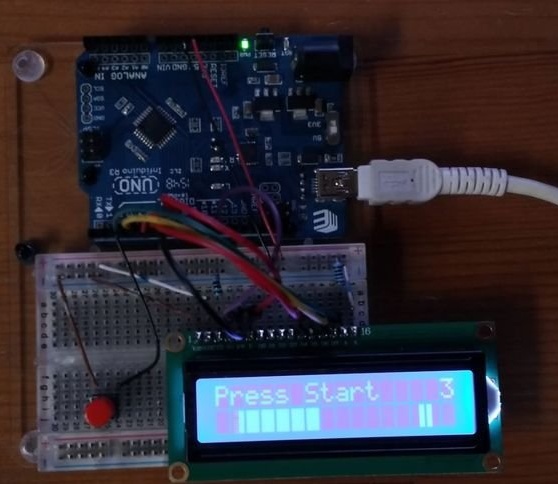
ผู้แต่ง Instructables ภายใต้ชื่อเล่น joshua.brooks ได้ประดิษฐ์เกมแพลตฟอร์มขึ้นมา Arduino ด้วยการควบคุมปุ่มเดียว สิ่งที่คุณต้องทำคือตีกลับให้ตรงเวลา มันกลับกลายเป็นว่า - คะแนนเพิ่มขึ้นหนึ่งคะแนนมันไม่ได้ผล - เกมหยุดและสามารถเปิดใช้งานใหม่ได้ด้วยปุ่มเดียวกับที่ใช้สำหรับการกระโดด
โปรแกรมเกมทำงานบน Arduino Uno ซึ่งมีการแสดงผลสองบรรทัดบนชิป HD44780 ปุ่มเมื่อกดเชื่อมต่อ Arduino pin 2 กับสายทั่วไป มันเป็นการดีที่จะกระชับจุดเชื่อมต่อของปุ่มนี้ด้วย Arduino สูงถึง 10 kOhm พร้อมตัวต้านทานดังนั้นภูมิคุ้มกันของเสียงจะดีขึ้น ไฟแบ็คไลท์ของจอแสดงผลขับเคลื่อนผ่านตัวต้านทาน 220 โอห์ม ทั้งหมดนี้พร้อมกับเขียงหั่นขนมประเภทเขียงหั่นขนม, สายไฟและจัมเปอร์แสดงในรูปภาพ:
ก่อนประกอบ ทำที่บ้าน ต้นแบบทำให้แน่ใจว่าจอภาพมีสายไฟมาตรฐาน:
1 - GND - สายสามัญ
2 - VCC - บวกพลังงาน
3 - V0 - การตั้งค่าความคมชัด
4 - RS - การเลือกการลงทะเบียน
5 - R / W - อ่าน / เขียน
6 - E - ความละเอียดของการดำเนินการ
7 - DB0 - บิตข้อมูล 0 (ไม่ได้ใช้ที่นี่)
8 - DB1 - บิตข้อมูล 1 (ไม่ได้ใช้ที่นี่)
9 - DB2 - data บิต 2 (ไม่เกี่ยวข้องที่นี่)
10 - DB3 - บิตข้อมูล 3 (ไม่ได้ใช้ที่นี่)
11 - DB4 - บิตข้อมูล 4
12 - DB5 - บิตข้อมูล 5
13 - DB6 - บิตข้อมูล 6
14 - DB7 - บิตข้อมูล 7
15 - LED + - บวกแสงไฟ
16 - LED- - ลบแบ็คไลท์
ในบางหน้าจอโดยเฉพาะอย่างยิ่งในชิป KB1013VG6 แต่ไม่เพียง แต่ pinout อาจแตกต่างกันไป การดูแผ่นข้อมูลและปรับวงจร - เป็นเรื่องชั่วคราว และทุกอย่างจะทำงาน
สี่บิตแรกไม่ได้ใช้เนื่องจาก Arduino ส่งข้อมูลไปยังจอแสดงผลในโหมดสี่บิต ก่อนหน้านั้นเขาใช้ข้อสรุปเดียวกันเพื่อกำหนดค่าการแสดงผลตามนั้น
ในระหว่างการสร้าง joshua.brooks พลังงานจะไม่ถูกส่งไปยังวงจร มันเชื่อมต่อข้อสรุปเชิงบวกและทั่วไปของ Arduino (5V และ GND ตามลำดับ) กับบัสที่สอดคล้องกันของบอร์ดแพ็คเก็ต เขาทำเช่นเดียวกันกับจอแสดงผลมีความจำเป็นต้องเชื่อมต่อพิน 2 เข้ากับบัสบวกและเข้าร่วมกับหนึ่ง - 1 และ 16 เขาไม่ได้เชื่อมต่อเทอร์มินัล 15 ของจอแสดงผล (ไฟแบ็คไลท์) โดยตรงกับบัสบวก
จากนั้นเขาก็เชื่อมต่อกับ Arduino ด้วยจอแสดงผล:
เชื่อมต่ออินพุตการแสดงผล DB7 กับ Arduino pin 3
เชื่อมต่ออินพุต DB6 กับ Arduino pin 4
เชื่อมต่ออินพุต DB5 กับ Arduino pin 5
เชื่อมต่ออินพุต DB4 ของจอแสดงผลเพื่อ pin 6 ของ Arduino
เชื่อมต่ออินพุต E ของจอแสดงผลเพื่อ pin 9 ของ Arduino
เชื่อมต่ออินพุต R / W ของจอแสดงผลเพื่อ pin 10 ของ Arduino (หรือสายสามัญ)
เชื่อมต่ออินพุต RS ของจอแสดงผลเพื่อ pin 11 ของ Arduino
เชื่อมต่ออินพุต V0 กับ Arduino pin 12 (หรือสายทั่วไป)
หากต้องการคุณสามารถเพิ่มตัวปรับความคมชัด ตอนนี้เขามักจะสูงสุด
ปุ่มยังคงอยู่ ตัวช่วยสร้างเชื่อมต่อหนึ่งในหมุดของปุ่มเข้ากับสายทั่วไปและอีกสายหนึ่งไปยังขา 2 ของ Arduino เป็นการดีกว่าที่จะเพิ่มตัวต้านทานแบบดึงขึ้น (ดูด้านบน) ทุกอย่างพร้อมสำหรับการเขียนโปรแกรม
วงจรการพัฒนาทั้งหมดของ joshua.brooks ถูกใช้ไปที่ Tinkercad ด้วยความล่าช้าบางอย่างคุณสามารถเล่นเกมนี้ในเครื่องเสมือนปรับเปลี่ยนรหัสและดูได้ทันทีว่าเกิดอะไรขึ้น นอกจากนี้ยังมีปุ่มดาวน์โหลด Gerber สำหรับผู้ที่ต้องการประกอบเกมบนแผงวงจรพิมพ์ และหาก Tinkercad ของคุณช้ามากให้ดาวน์โหลดทันทีและลองใช้มันบนฮาร์ดแวร์จริง
คุณควรได้รับสิ่งนี้:
แม้ว่าเกมนี้จะไม่ได้เข้าชิงอันดับที่สามในการแข่งขันใด ๆ ที่ Instructables ชอบ แต่มันก็กลายเป็นเกมยอดนิยมที่นั่น มีการรายงานการทำซ้ำโดยผู้ใช้ 23 คน ตัวอย่างเช่น kb55mail:

Rob Cai:

aryas25:

zhollett:
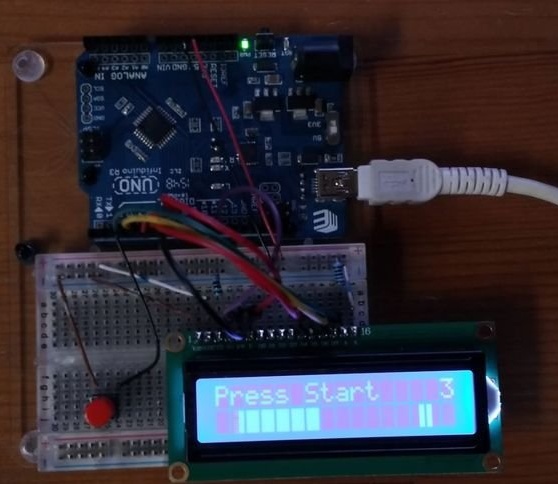
และอื่น ๆ แล้วคุณล่ะ



